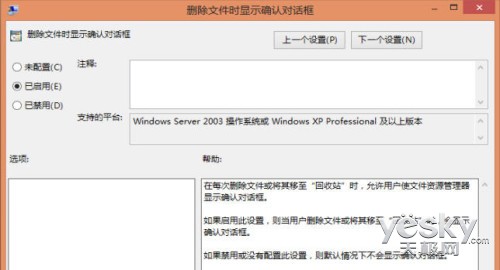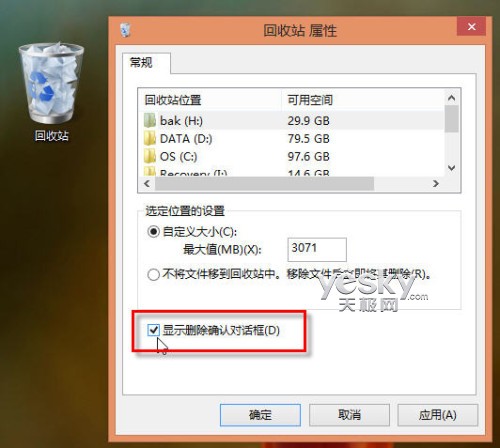
Win8回收站設置是否顯示刪除文件確認對話框
進入Win8傳統桌面中,用鼠標右鍵點擊回收站圖標,選在右鍵菜單中選擇“屬性”,打開“回收站屬性”設置面板。

在Win8“回收站屬性”設置面板中我們可以對每一個分區設置回收站空間大小,也可以干脆選擇“不將文件移到回收站中。移除文件後立即將其刪除”,當然,最重要的就是下方的勾選框“顯示刪除確認對話框”。
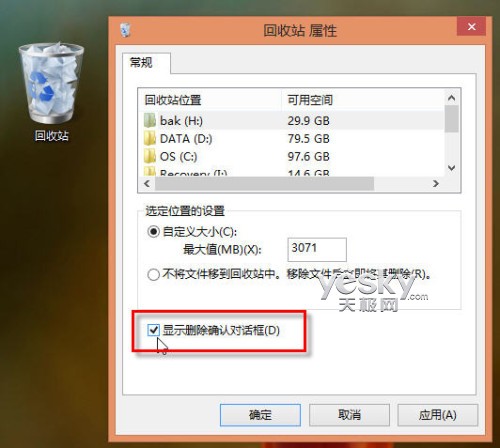
勾選“顯示刪除確認對話框”並確定之後,我們在Win8系統中刪除文件與文件夾時系統便會彈出確認提示窗口。
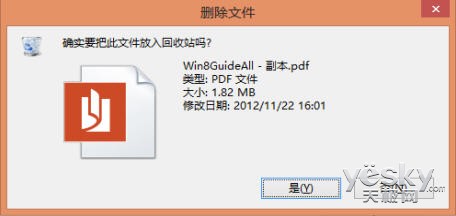
組策略設置Win8是否顯示刪除文件確認對話框
如果部分用戶習慣於不顯示刪除文件確認對話框,卻發現回收站設置中“顯示刪除確認對話框”這個選項被勾選並且是灰色無法更改,這是因為Win8系統的組策略編輯器中對文件刪除做了修改。如果需要取消,則需要進入組策略編輯器做一些簡單的設置步驟。
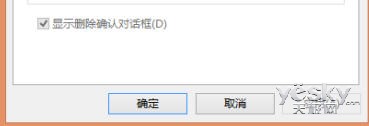
使用“Win+R”快捷鍵打開“運行”窗口,輸入“gpedit.msc”命令並確認。在Win8系統的“本地組策略編輯器”中找依次到“用戶配置—管理模板—Windows組件—文件資源管理器”,然後在右側找到“刪除文件時顯示確認對話框”並雙擊它。
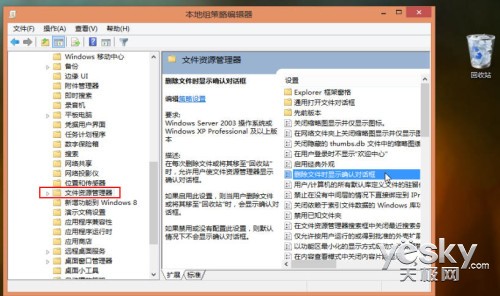
此時我們會發現在“刪除文件時顯示確認對話框”設置窗口的狀態為“已啟用”,這就是造成回收站屬性中刪除確認勾選項為灰色的原因,此時選擇“已禁用”或者“未配置”,保存設置之後再回到回收站屬性,“顯示確認對話框”選項就可以更改了。